Jak stworzyć historię na Facebooku

Historie na Facebooku mogą być bardzo zabawne do tworzenia. Oto jak możesz stworzyć historię na swoim urządzeniu z systemem Android i komputerze.

Czy kiedykolwiek doświadczyłeś opóźnionych powiadomień na smartfonie z Androidem? Czekałeś na wiadomość lub e-mail i otrzymałeś powiadomienie po 20 minutach, ale dowiedziałeś się, że odpowiedź została prawie natychmiastowa. Dzieje się tak, ponieważ ze względu na określone ustawienia Twój smartfon z Androidem nie wysyłał powiadomień na zablokowany ekran telefonu lub panel powiadomień, który można wyświetlić, przesuwając palcem od góry do dołu. Nie jest to poważny problem ani usterka w telefonie i można go łatwo naprawić za pomocą tych szybkich i wygodnych metod:
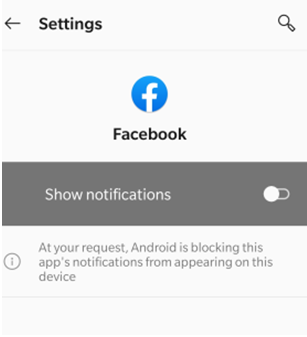
Przeczytaj także: Gboard ciągle się zatrzymuje na Androidzie? Oto jak naprawić
Kroki, jak naprawić opóźnione powiadomienia na Androidzie
Metoda 1: Wyłącz wszystkie optymalizatory baterii / telefonu, które mogłeś zainstalować lub aktywować
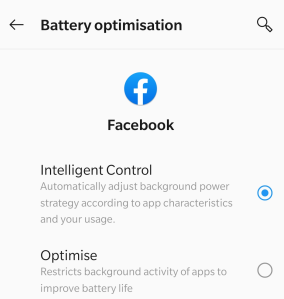
Aplikacje do optymalizacji baterii/telefonu wykonują fantastyczne zadanie zwalniania pamięci RAM i ograniczania zadań, usług i procesów w tle w celu oszczędzania energii baterii i przyspieszenia działania telefonu. Jednak zmniejszy to również te procesy w tle, które synchronizują dane i dostarczają powiadomienia na ekranie blokady telefonu. W ten sposób będziesz otrzymywać aktualizacje określonej aplikacji dopiero po jej otwarciu. Dlatego zaleca się wyłączenie tych optymalizatorów lub dodanie wyjątku dla kilku aplikacji, takich jak komunikatory i e-maile, aby nie przegapić ważnych powiadomień.
Przeczytaj także: najlepsze oprogramowanie do optymalizacji komputera
Metoda 2: Nigdy nie próbuj zabijać żadnego procesu w tle
Jeśli spróbujesz zamknąć aplikację, wyłączając proces w tle lub wymuszając zatrzymanie procesu, spowoduje to również zakończenie wszystkich usług działających w tle, co może być przyczyną opóźnionego powiadomienia na telefonie z Androidem. Możesz spróbować wymusić zatrzymanie dowolnej aplikacji, która nie jest ważna (chociaż nie jest to zalecane) i spróbować zwiększyć wydajność smartfona, ale nigdy nie próbuj tego na żadnym z systemów lub ważnych aplikacji.
Jak naprawić alarm nie działa na telefonach z Androidem?
Metoda 3. Wyłącz tryb oszczędzania energii
Tryb oszczędzania energii jest odwrotnie proporcjonalny do procesów w tle i synchronizacji. Innymi słowy, jeśli włączyłeś tryb oszczędzania energii z powodu niskiego poziomu baterii, możesz nie otrzymać żadnego powiadomienia zamiast opóźnionych powiadomień na telefonie z Androidem. Dzieje się tak, ponieważ tryb oszczędzania energii ma na celu wydłużenie żywotności telefonu, zanim się zużyje. W tym celu minimalizuje, a nawet odcina wszystkie procesy i usługi działające w tle, a tym samym uniemożliwia synchronizację między serwerem a aplikacjami. Dlatego w ogóle nie będziesz otrzymywać żadnych powiadomień.
Nie ma na to rozwiązania, ponieważ włączenie trybu oszczędzania energii jest właściwą rzeczą, gdy telefon ma niski poziom naładowania. Czy wiesz jednak, że możesz włączyć tryb oszczędzania energii, gdy poziom naładowania telefonu spadnie poniżej 90%? Więc jeśli nie chcesz żadnych opóźnionych powiadomień na swoim Androidzie, sugeruję wyłączenie trybu oszczędzania energii, gdy nie jest to wymagane.
Przeczytaj także: Jak naprawić błąd analizy w Androidzie
Metoda 4. Utrzymuj Wi-Fi włączone przez cały czas
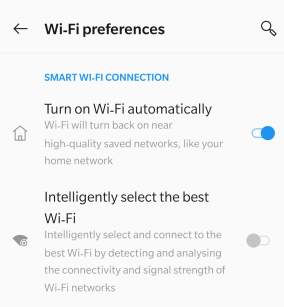
Jeśli Twój problem z powiadomieniami o opóźnieniach w systemie Android jest związany z otrzymywaniem powiadomień tylko wtedy, gdy ekran telefonu jest odblokowany, istnieje proste ustawienie, które może to naprawić. Niektórzy z nas mogą nie otrzymać ani jednego powiadomienia po zablokowaniu telefonu, mimo że Wi-Fi jest włączone. Można to rozwiązać, wykonując następujące kroki:
Krok 1: Stuknij ikonę Ustawienia w telefonie, a następnie stuknij Wi-Fi.
Krok 2: Następnie dotknij menu głównego w prawym górnym rogu i wybierz Zaawansowane.
Krok 3 : Poszukaj opcji oznaczonej jako „Zachowaj Wi-Fi podczas uśpienia” i ustaw ją na Zawsze.
To wszystko zrobione. Dzięki temu Wi-Fi będzie włączone, nawet jeśli telefon jest zablokowany, i zapewni, że nie otrzymasz opóźnionych powiadomień na telefonie z Androidem.
Przeczytaj także: Jak naprawić błąd „Niewystarczająca ilość dostępnej pamięci” w systemie Android
Metoda 5. Sprawdź funkcję Ogranicz dane w tle aplikacji
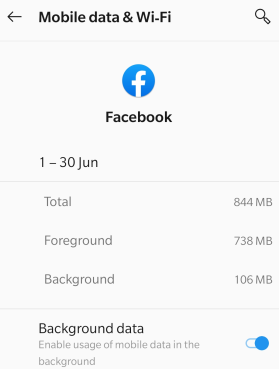
Jeśli zauważysz, że opóźnienia powiadomień na Androida dotyczą jednej lub dwóch konkretnych aplikacji, możesz sprawdzić inne ustawienie. Oto kroki, które zapewnią, że aplikacja będzie mogła synchronizować i wysyłać powiadomienia push:
Krok 1: Stuknij w Ustawienia, aby uruchomić, a następnie kliknij Wi-Fi.
Uwaga: jeśli nie znajdziesz tych samych ustawień, możesz je wyszukać w polu wyszukiwania, a otrzymasz podobne wyniki.
Krok 2: Zlokalizuj użycie danych i wybierz między Wi-Fi a mobilną transmisją danych.
Krok 3: Następnie kliknij Wykorzystanie danych Wi-Fi i poszukaj aplikacji, która wyświetla opóźnione powiadomienia w systemie Android.
Krok 4: Kliknij tę aplikację i sprawdź, czy dane w tle są włączone.
Pomoże to rozwiązać opóźnione powiadomienia na Androida.
Przeczytaj także: Jak naprawić błąd „SystemUI przestał działać” na Androidzie
Metoda 6: Wyczyść pamięć podręczną aplikacji
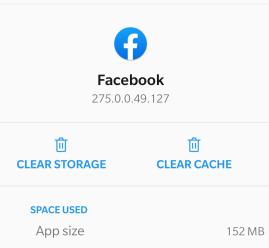
Istnieje inna metoda, która może rozwiązać prawie każdy problem z konkretną aplikacją i polega na wyczyszczeniu danych z pamięci podręcznej. Oto kroki, aby to zrobić:
Krok 1 : Stuknij Ustawienia, a następnie stuknij aplikacje.
Krok 2: Kliknij żądaną aplikację, a następnie znajdź przycisk Wyczyść pamięć podręczną, aby wyczyścić i usunąć wszystkie pliki pamięci podręcznej.
Uwaga: Jeśli nie znajdziesz Wyczyść pamięć podręczną, możesz kliknąć Wyczyść dane. Ponadto po kliknięciu tego przycisku wszystkie preferencje aplikacji i zapisane dane zostaną usunięte.
Przeczytaj także: Jak naprawić błąd 503 Backend Pobieranie nie powiodło się
Ostatnie słowo o tym, jak naprawić opóźnione powiadomienia na Androidzie
Czasami konieczne staje się otrzymywanie powiadomień, które mogą być zarówno do użytku osobistego, jak i zawodowego. Niedokończenie zadania staje się frustrujące tylko dlatego, że nie otrzymałeś powiadomienia na czas. Opisane powyżej kroki z pewnością pomogą naprawić opóźnione powiadomienia w Androidzie.
Śledź nas w mediach społecznościowych – Facebook i YouTube . W przypadku jakichkolwiek pytań lub sugestii prosimy o kontakt w sekcji komentarzy poniżej. Chętnie skontaktujemy się z Tobą z rozwiązaniem. Regularnie publikujemy porady i wskazówki wraz z rozwiązaniami typowych problemów związanych z technologią.
Następny Przeczytaj:
Jak zainstalować Androida na tablecie z systemem Windows lub odwrotnie?
Jak zainstalować niestandardową pamięć ROM z Androidem w telefonie i usunąć Google?
Historie na Facebooku mogą być bardzo zabawne do tworzenia. Oto jak możesz stworzyć historię na swoim urządzeniu z systemem Android i komputerze.
Dowiedz się, jak wyłączyć irytujące automatyczne odtwarzanie wideo w Google Chrome i Mozilla Firefox za pomocą tego samouczka.
Rozwiąż problem, w którym Samsung Galaxy Tab S8 utknął na czarnym ekranie i nie włącza się.
Przeczytaj teraz, aby dowiedzieć się, jak usunąć muzykę i filmy z tabletów Amazon Fire i Fire HD, aby zwolnić miejsce, uporządkować lub poprawić wydajność.
Poradnik pokazujący dwa rozwiązania, jak na stałe uniemożliwić aplikacjom uruchamianie się przy starcie na urządzeniu z Androidem.
Ten poradnik pokazuje, jak przesyłać wiadomości tekstowe z urządzenia Android za pomocą aplikacji Google Messaging.
Masz Amazon Fire i chcesz zainstalować Google Chrome? Dowiedz się, jak zainstalować Google Chrome za pomocą pliku APK na urządzeniach Kindle.
Jak włączyć lub wyłączyć funkcje sprawdzania pisowni w systemie Android.
Kiedy Samsung zaprezentował nową linię tabletów flagowych, było na co czekać. Galaxy Tab S9 i S9+ przynoszą oczekiwane ulepszenia, a Samsung wprowadził także Galaxy Tab S9 Ultra.
Czy kochasz czytać eBooki na tabletach Amazon Kindle Fire? Dowiedz się, jak dodać notatki i podkreślać tekst w książce na Kindle Fire.






